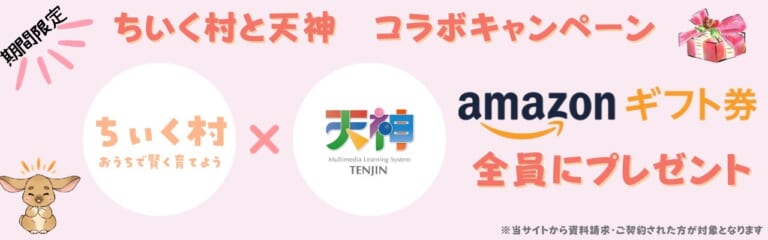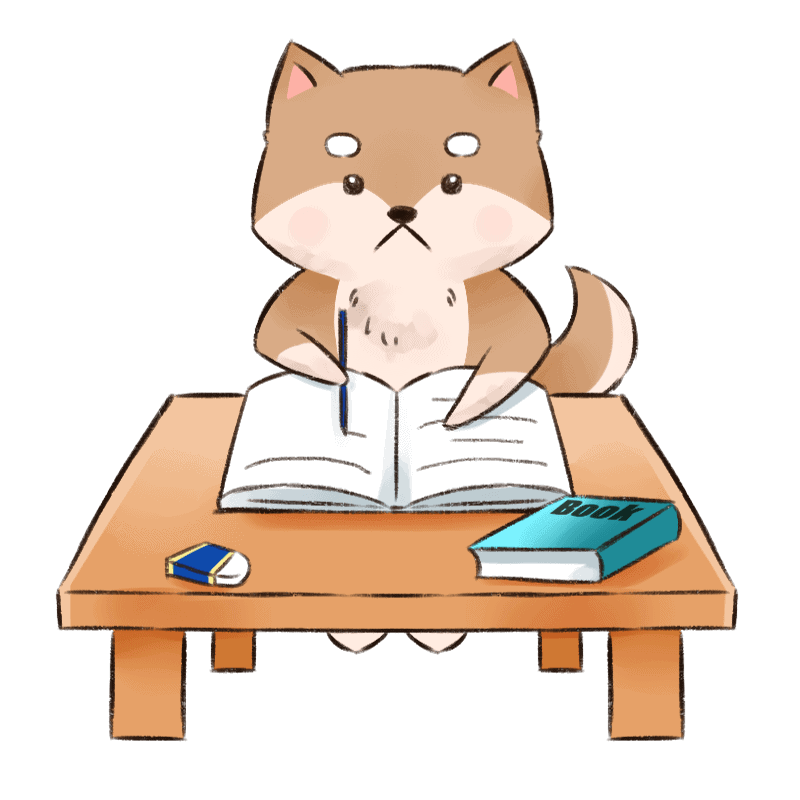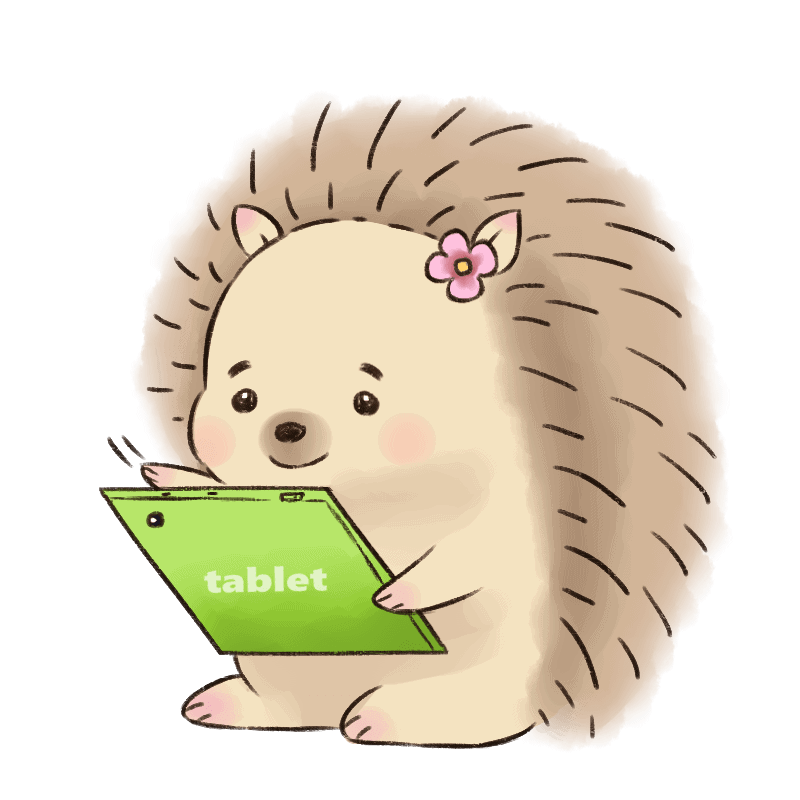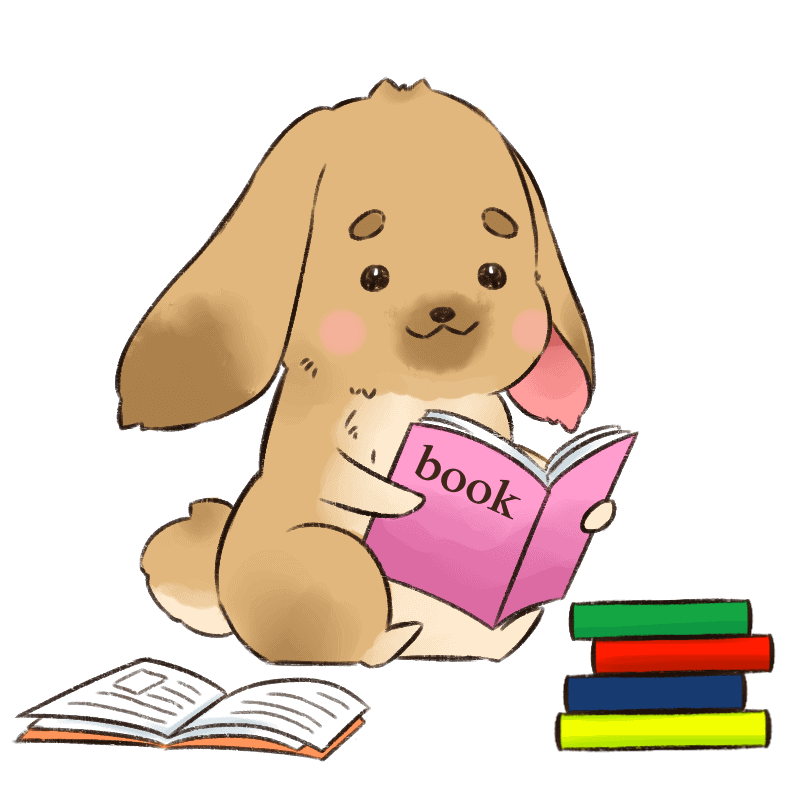スマイルゼミタブレットを初期化してandroid化する手順をまとめました。
スマイルゼミのタブレットはAndroidタブレットがベースなので、初期化してスマイルゼミのデータを消しさえすれば、普通にAndroidタブレットとして使えます。
ただ、スマイルゼミのタブレットは、一般的なAndroidタブレットとして最新スペックではなく、アプリなど再利用の方法は限られているので注意しましょう。
本記事でスマイルゼミタブレットを初期化してandroid化する具体的な手順と、スマイルゼミを初期化せずにandroidモードとして使う方法、タブレットの再利用方法まで紹介するのでぜひ参考にしてみてください。
スマイルゼミタブレットを初期化してandroid化する手順
スマイルゼミタブレットを初期化してandroid化する手順は、次の通りです。
- 画面右上の【設定】をタッチ
- 【アップデート】をタッチ(表示されない場合もあり)
- 【アップデートを確認する】をタッチ
- 【システムが最新】なのを確認する
- 【端末情報】をタッチ
- 【タブレットのメンテナンス】をタッチ
- 【起動する】を長押しする
- 【スマイルゼミの消去】をタッチ
- 【次へ】をタッチ
- 再起動されるので【新しい端末としてセットアップ】をタッチ
スマイルゼミのタブレットは、解約後android化(初期化)して再利用でき、改造のような怪しい手順をふまなくてもOKです。
決められた場所を淡々とタップしていくだけで初期化できます。
スマイルゼミ公式サイトでも認めているので、初期化してAndroid化することに対するリスクもありません。スマイルゼミ解約後しか初期化はできませんが、初期化することに対して後ろめたさを感じる必要はないです。
前提条件として、初期化をするのであれば、スマイルゼミを退会していることが求められます。
スマイルゼミを退会していない場合は、Android化させるための手続きが先に進められない仕様になっているので注意してください。
ではさっそくやってみましょう。
android化手順1.タブレットの設定を開く
スマイルゼミタブレットを起動し、画面右上の【せってい】をタッチしましょう。
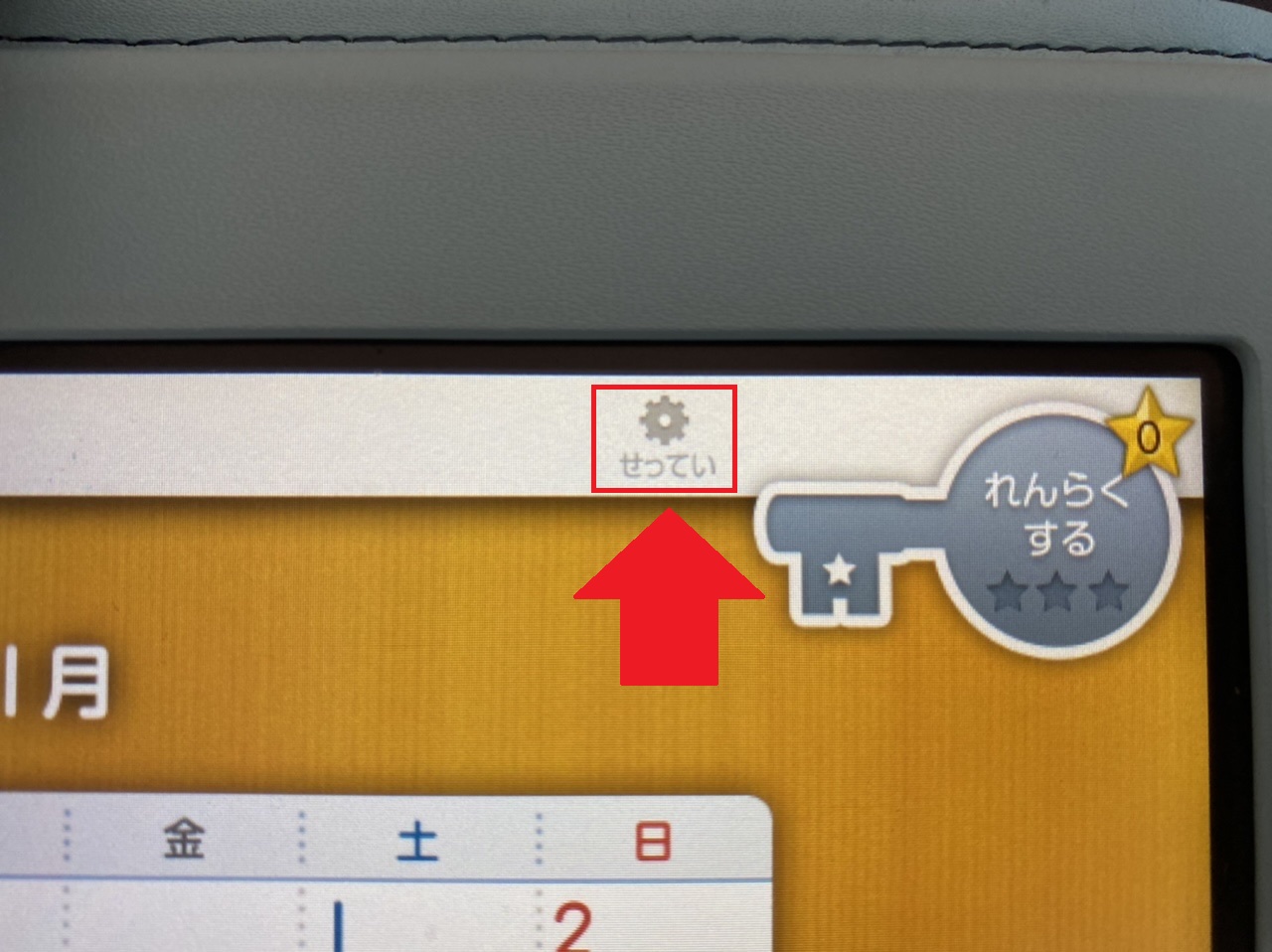
画面右上に少し薄いですが「設定」という歯車マークがあるので、こちらを押します。
android化手順2.アップデートする
次に設定の中にある【アップデート】をタッチします。
アップデートしたばかりの場合、表示されないこともあるので注意してください。表示されない場合は飛ばしても大丈夫です。
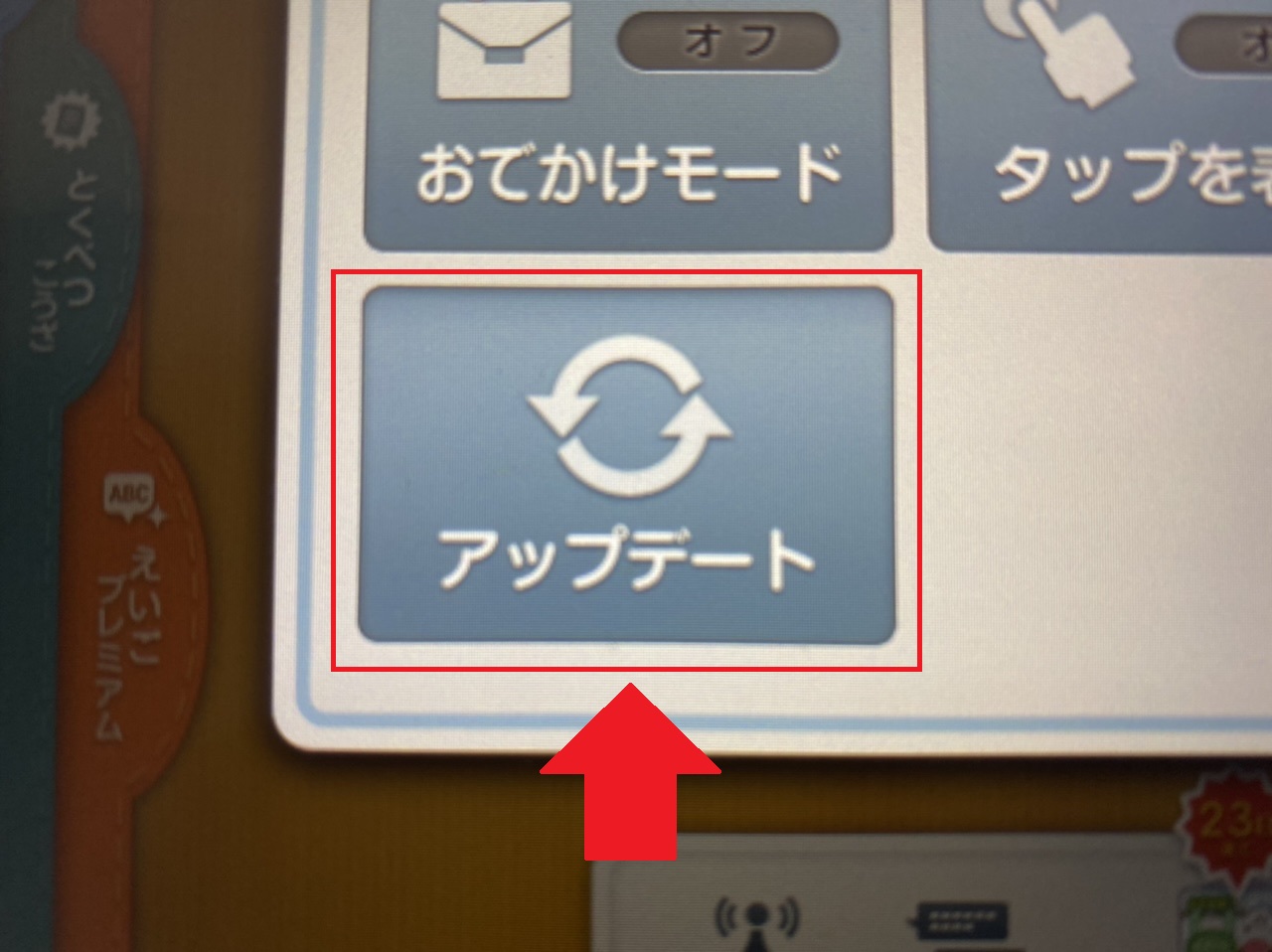
アップデートボタンを押して出てくる画面の【アップデートを確認する】をタッチします。
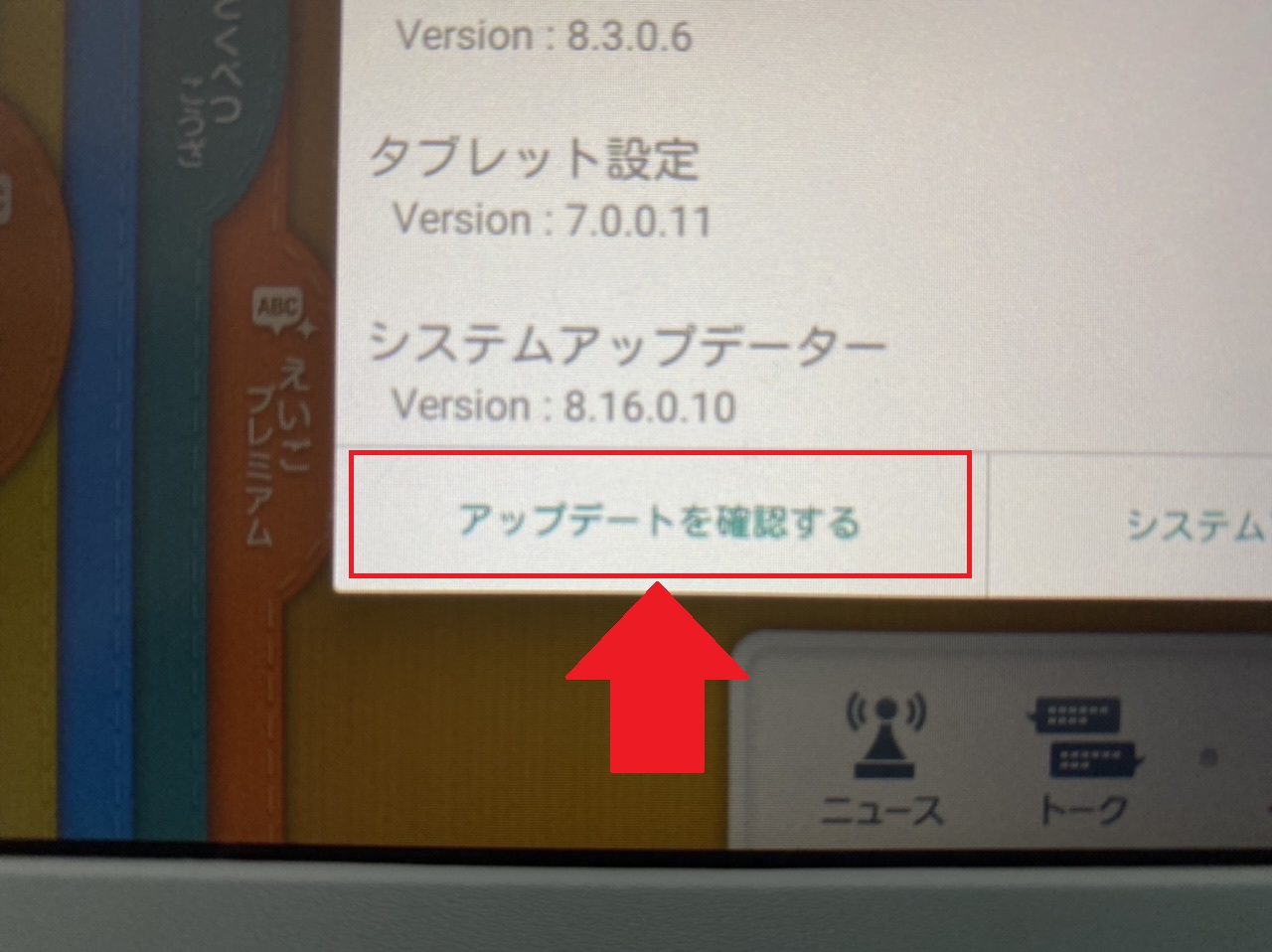
システムが最新になっていることを確認しましょう。もしシステムが最新になっていなかった場合は、アップデートを求められますのでアップデートしてください。
android化手順3.タブレットのメンテナンスをする
次は設定画面に戻って、【端末情報】をタッチします。
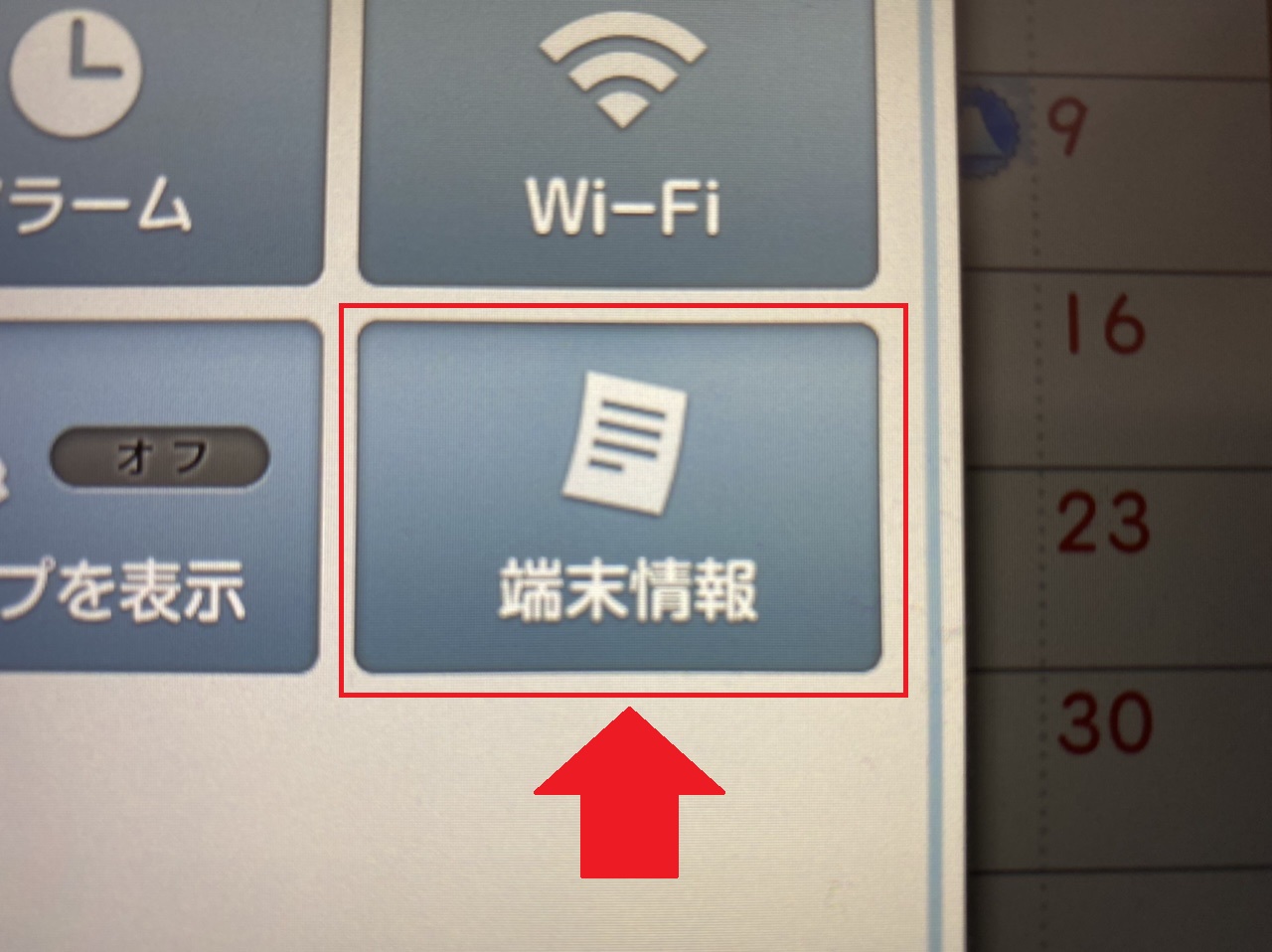
すると以下のような画面が開くので、【タブレットのメンテナンス】をタッチしましょう。
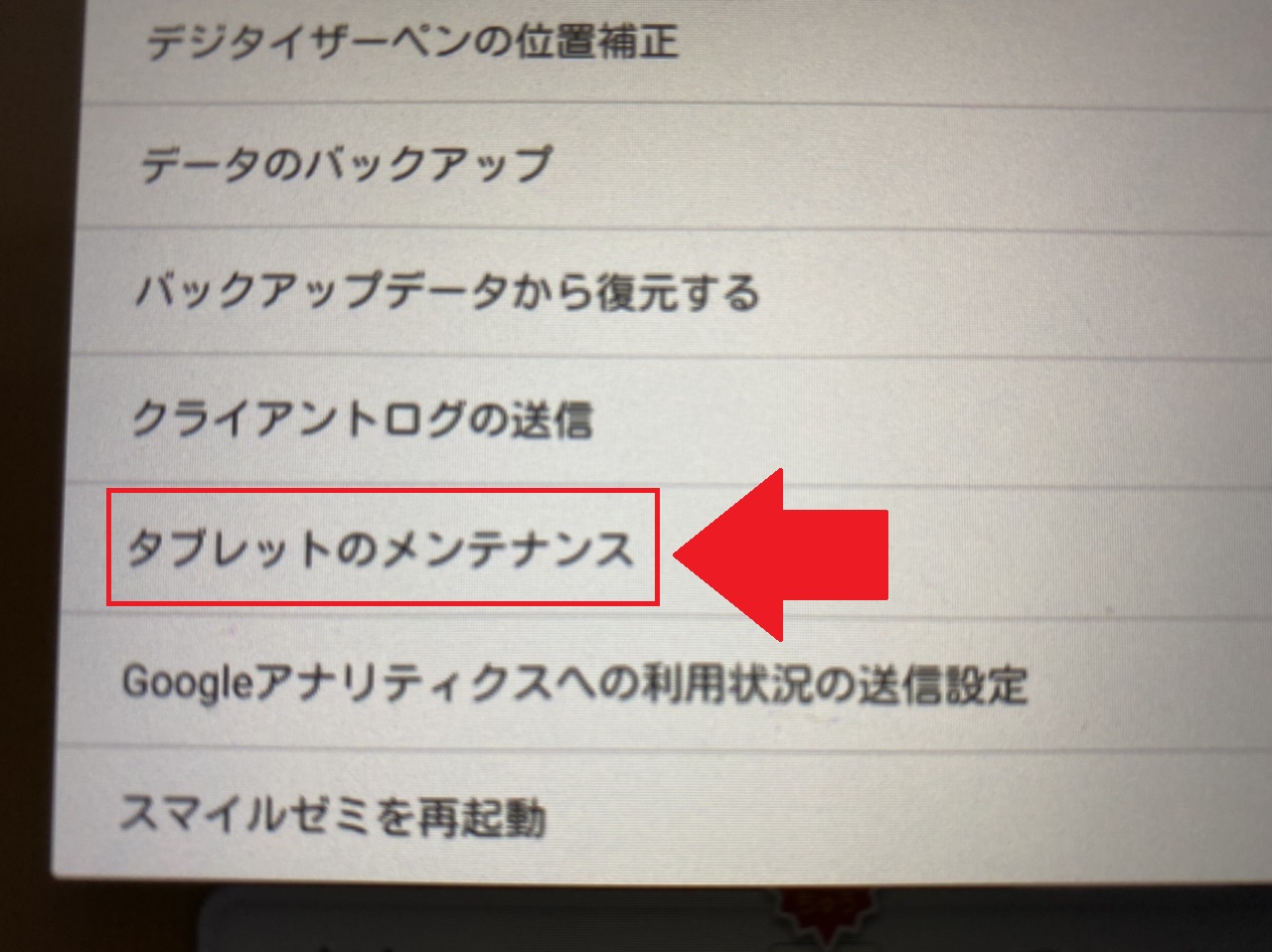
青いボタンで【起動する】が出ていると思いますので、そちらを長押しします。画面が変わるまでをし続けて大丈夫です。
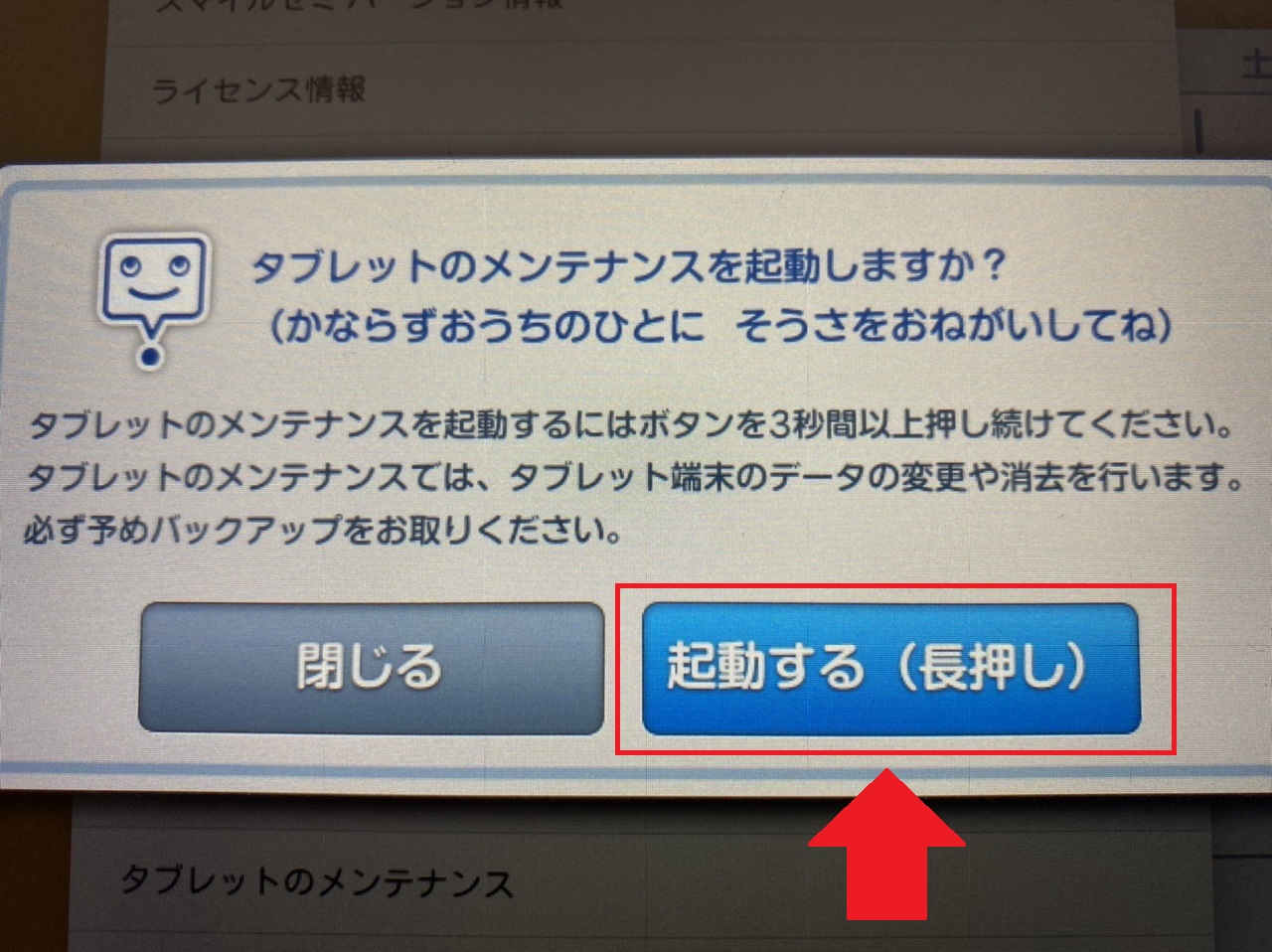
android化手順4.スマイルゼミを消去する
起動するを押し続けると、以下のような画面になるのですが、、本来スマイルゼミの退会をしていたのであればここで【スマイルゼミの消去】という項目が現れます。
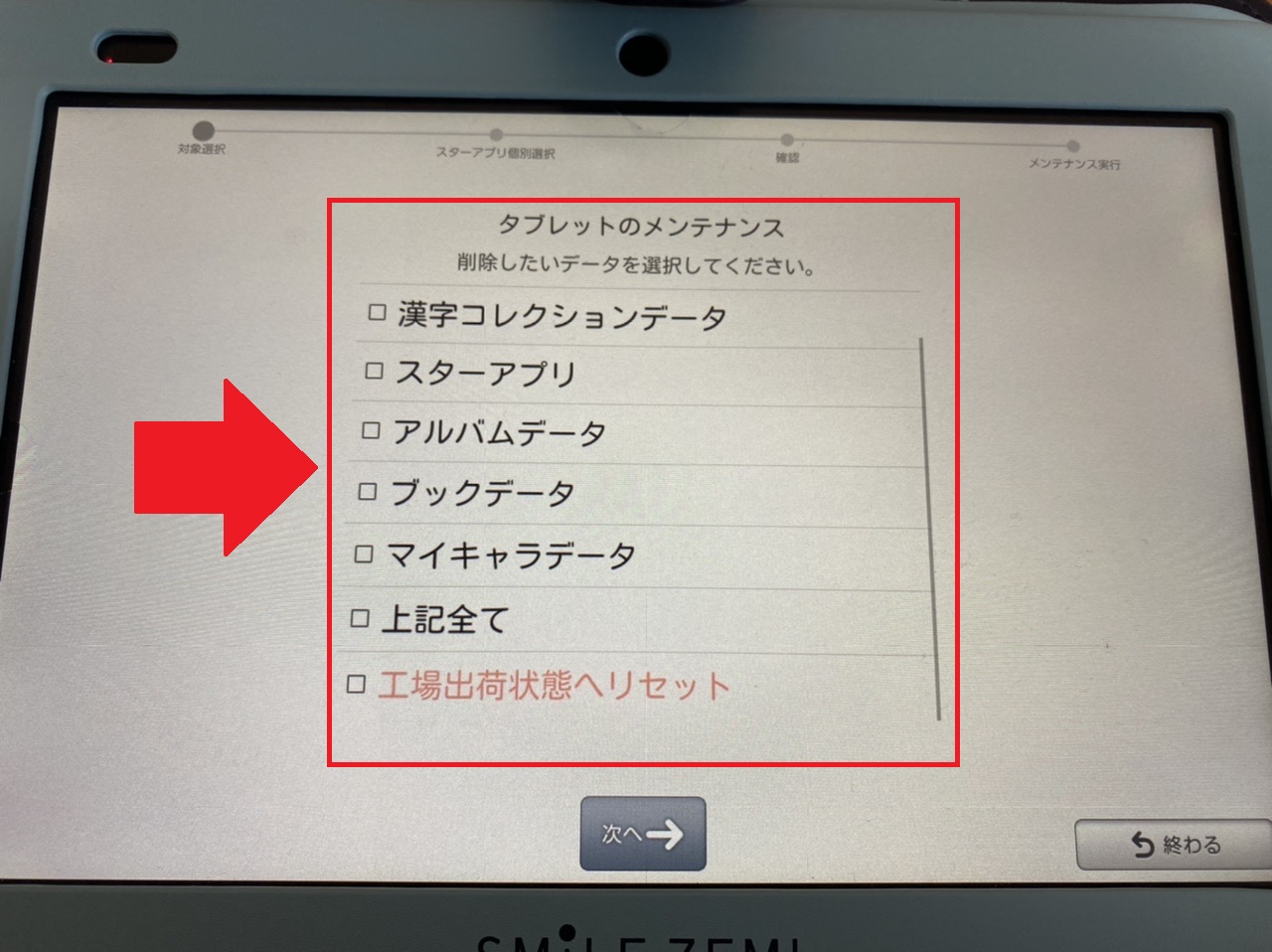
本当に初期化して良いのであれば、そちらを選択して【次へ】をタッチしましょう。
その後「再起動して新しい端末としてセットアップしていいか」を聞かれるので、許可しましょう。
これでスマイルゼミタブレットの初期化、、つまりAndroid化は完了です。スマイルゼミは非常にシンプルにAndroid化できますよ!
スマイルゼミタブレットandroid化の注意点
スマイルゼミのタブレットは簡単にAndroid化できるんですが、初期化には「スマイルゼミが使えなくなる」などの注意点もあるので、Android化する前に知っておいてください。
スマイルゼミのタブレットのAndroid化には、他にもこんな注意点があります。
- タブレットの保証が無くなる
- 解約するタイミングによっては料金が発生する
詳しく解説していきますね。
初期化したらスマイルゼミは完全に使えなくなる
スマイルゼミタブレットからスマイルゼミのデータコンテンツを全て消去、つまり初期化しないとAndroidタブレットとして機能しないため、Android化してしまうと、スマイルゼミが完全に使えなくなります。
Android化は初期化と同じなので、前述した手順を行うと、、
- スマイルゼミの講座は受けられなくなる
- 過去の問題など見れなくなる
このように完全にスマイルゼミとしての機能はなくなってしまうので、この点は要注意です。
またスマイルゼミは一度解約すると再入会時はタブレットを再購入する事になります。
そのため解約するなら、割り切ってAndroid化するのはありですね。もし再入会を考えている方は新しくタブレットを買うことを考えておきましょう。
タブレットの保証もなくなってしまう
初期化=解約しているので当然ですが、スマイルゼミのサポート対象外になります。つまり、万が一故障があってもなにも対応してくれません。
スマイルゼミはやめた後も過去講座の一部は受講できるので、復習用として使うことができます。Android化するならこれを知った上でAndroid化を検討してください。
なお、スマイルゼミのタブレットを復習用として使いたい方は、以下の記事をチェックしてみてください。
解約するタイミングによっては違約金が発生
スマイルゼミのタブレットは解約のタイミングによっては違約金が発生します。
幼児・小学生コースでは、解約した状態でないとAndroid化できないので、「じゃぁ解約しよう」と何も知らずに解約すると痛い目に合います。
タイミングによりますが、最悪の場合、数万円の料金になる事もあるので、解約するかどうかは再度検討してみてください。迷っている方は「スマイルゼミを辞めた理由!幼児・小学生・中学生の退会理由」の記事も参考にしてみてください。
スマイルゼミタブレットAndroid化したあとの再利用方法
スマイルゼミタブレットAndroid化した後のおすすめ再利用方法は、お絵描き用途に使うか、他の「タブレット向け通信教育」の利用媒体にするかどちらかです。
Androidタブレットと化したら、一般的なAndroidタブレットの用途である動画再生やゲームアプリなどに使うつもりの方が多いはず。
しかし、現在流通している一般的なAndroidタブレットと比べても、正直言ってスマイルゼミのAndroidタブレットのスペックは最新ではありません。
容量の大きい高画質の動画を見た場合はカクカクして再生できないケースもありますし、最新のゲームアプリはうまく動かないでしょう。
一昔前のスペック向けのアプリだけスムーズに動くので、最新のゲームアプリやお役立ちアプリを使いたいのであれば、あまり戦力になってくれないです。
以上の点を考えるとスマイルゼミのタブレットをAndroid化したら、お絵かき用途か、別の通信教育の利用媒体として使うのがおすすめになります。
スマイルゼミタブレットは最新アプリ用途には不向き
スマイルゼミタブレットはスペック上、ゲームアプリなどの最新アプリ用途にはかなり不向きです。
OSはAndroid5.1・メモリは2GBで、2014年に発売されていたAndroidタブレットと同じスペックです。
Android5.1といえば対応していないアプリも非常に多く、対応していたとしてもカクカク動いたりと、うまく動作しないケースが多いです。
ゲームアプリだけでなく、他のお役立ち系アプリもAndroid5.1だと動作しないケースは非常に多いです。最新のアプリだと特にこの傾向は顕著になります。
ゲームアプリをダウンロードして大きな画面でプレイしたいと思う人にとっては残念かもしれませんが、スマイルゼミタブレットはゲームアプリ用途などには不向きという前提でいるようにしてください。
スマイルゼミタブレットは動画再生用途も不向き
スマイルゼミのタブレットは液晶10.1型のTFT液晶です。今のAndroidタブレットに比べると、そこまで綺麗ではない液晶タイプなので、動画再生用途として使うのもいまいちです。
スペックも今のAndroidタブレットよりも劣っているため、容量の多い高画質の動画などを再生しても低画質のまま再生されたりするでしょう。
サブスクリプションで動画を再生してみようと思っている人にとっても、スマイルゼミのタブレットは不向きです。
スマイルゼミタブレットはお絵描き用・メモ用途には最適
スマイルゼミのタブレットには筆圧感知が可能な電磁誘導式デジタイザーを搭載しており、紙に書いているような感覚でタブレット状に書くことができるため、お絵かき用途やメモ用途には最適です。
お絵かき用アプリやメモアプリはスペックもそこまで要求されず、サクサク動作してくれるため、スマイルゼミタブレットでも問題ありません。
「筆圧感知がよい」「お絵かきアプリやメモアプリはスペックを要求しない」という2点から、スマイルゼミのタブレットはお絵かきやメモ用途には最適と言えます。
別教材を使うためのタブレットにする
スマイルゼミをAndroid化すれば、普通のタブレットとして使えますが、別教材向けの学習用タブレットにしてみてはどうでしょうか。
例えば以下のような通信教材も、スマイルゼミのタブレットを使ってできるようになります。
ワンダーボックス
トドさんすう
東進オンライン学校
この3つは最近人気の幼児~小学生向けのタブレット教材で、タブレットがあればすぐにできる通信教育教材です。
簡単に解説していきますね。まずはワンダーボックスからいきましょう。
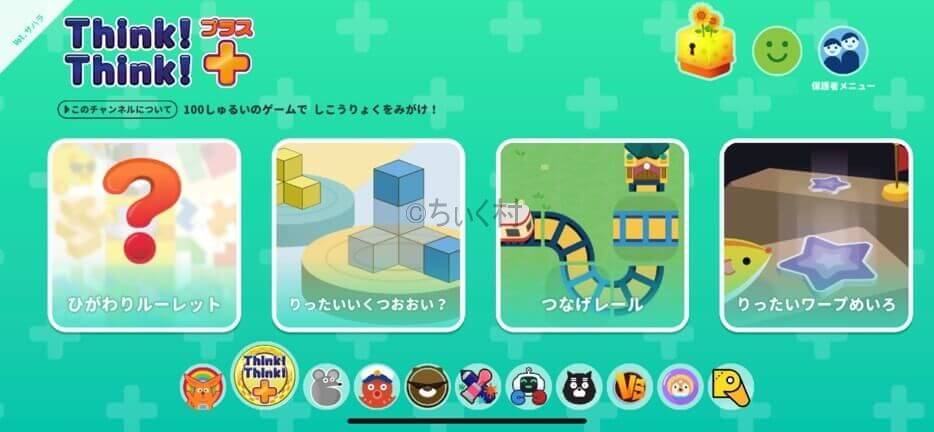
ワンダーボックスは、4歳~10歳対象の知育特化教材です。IQが上がる!と有名なシンクシンクの上位教材なんですよね。
ワンダーボックスは基礎科目の学習はないので、以下のような人にオススメです。
学校の勉強は結構できる
地頭を鍛えてあげたい
IQを上げて賢い子にしてあげたい
とにかく「知育」にこだわった内容なので、子供が楽しく賢くなれる教材です。
ワンダーボックスは無料体験もできるので、気になる人は体験してみてください。アプリは即日できるようになりますよ。

子供の地頭がよくなる
ワンダーボックスの特徴
知育に特化した通信教育
IQがあがった研究データあり
工作・アプリで楽しく思考できる

\紹介コードはchiikumura2403/
紹介コード入会で5%OFFで入会できる
次は「トドさんすう」です。
トドさんすうは、アプリで学ぶ幼児~小学2年生向けの算数教材です。
月1,000円ほどで子供2人までシェアできるので、コスパも抜群。しっかり算数の基礎を身に着けることができます。
SNSでも人気のアプリで、子供が算数好きになった!と評判のアプリです。
たのしく、コスパよく家でタブレット学習させたい人はトドさんすうもチェックしてみてくださいね。
トドさんすうはクーポンコード【chiikumura7】を使えば無料期間3日が10日に伸びます。当ブログ限定のクーポンなので、始める予定の人は利用してみてくださいね。
最後は東進オンライン学校です。
東進オンライン学校は家にいながら塾のように学べる人気のオンライン学習教材です。
授業あり、演習あり、テストあり、とまるで塾のコンテンツのような学習がたった1,980円で家にいながら学べます。タブレットがあれば受講できる教材なので、こちらも合わせて検討してみてくださいね。
資料請求して無料体験もできますよ。

初期化なしでAndroidモードにできるスマイルゼミタブレットもあり
初期化なしでAndroidモードにできるスマイルゼミタブレットは、中学生コース、高校生コースのスマイルゼミタブレットです。
中学生コース・高校生コースはご褒美としてスマイルゼミモードからAndroidモードに変えられる機能があるので、好きなタイミングでAndroidタブレットとして使えます。
もちろん、ずっとAndroidタブレットとして使えるわけではありません。カリキュラムを進めてポイントを貯め、そしてそのポイントを消化することによって、Androidモードとして使えます。
一方、幼児・小学生コースはそのような機能がないため、ここまで紹介してきた初期化が必要になります。
中学生コース・高校生コースのタブレットをAndroidモードにしたい人は「スマイルゼミ中学生タブレット(高校生タブレット)をAndroidモードにする方法」の記事をご覧ください。
スマイルゼミタブレットをandroid化する方法まとめ
スマイルゼミタブレットをAndroid化するためには初期化する必要があります。難しい改造する必要はなく、選択すべきところをタップしていけばAndroid化することは可能です。
ただしAndroid化したとしても最新のスペックではないので、注意が必要です。
個人的にオススメなスマイルゼミタブレットの再利用方法は、お絵かきやメモ用途か他の教材の利用媒体にするかです。お子さんに聞いて、好きな方を選んであげましょう。
スマイルゼミからチャレンジタッチ・こどもちゃれんじなど他教材へ乗り換え検討の方は以下の記事もチェックしてみてくださいね。
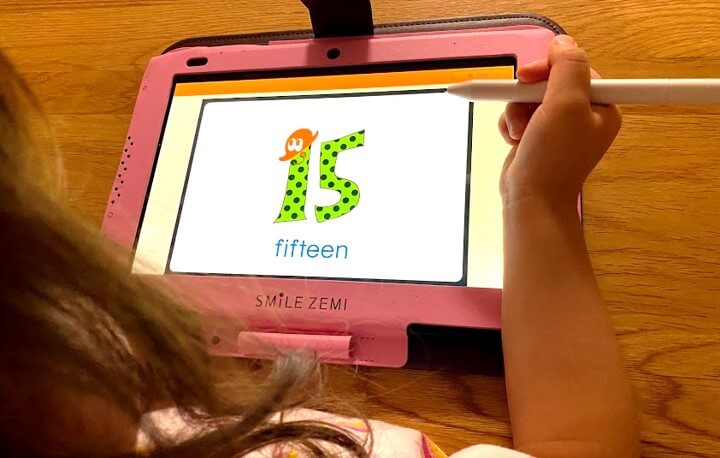
我が家で1番活躍してるのは
「スマイルゼミ」
20教材以上を検討して
毎日自主的に取り組み
お勉強するのが
好きになってくれたのは
スマイルゼミのおかげでした

ちいく村限定の
キャンペーンコードも配布中
お得に入会する方法はこちらです

1,000円特典付きの限定
キャンペーンコードは
スマイルゼミの特設サイト![]() から
から
資料請求でGET
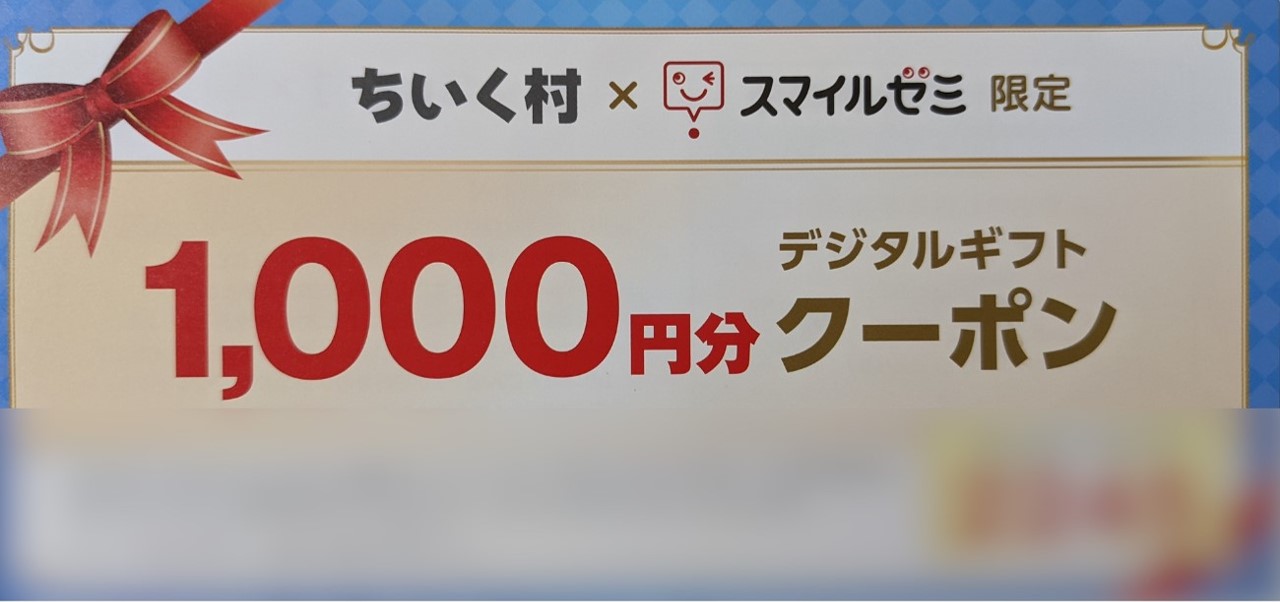
10,000円の紹介特典や
初月受講費無料キャンペーンとも
併用可能です
最低でも約15,000円もお得
スマイルゼミに
1番お得に始める方法なので
ぜひチェックしてみてくださいね💕
資料請求で安く入会
スマイルゼミの特徴
タブレット1台で全科目学べる
教材が溜まらない&自動添削が楽
英語学習・プログラミングが学べる
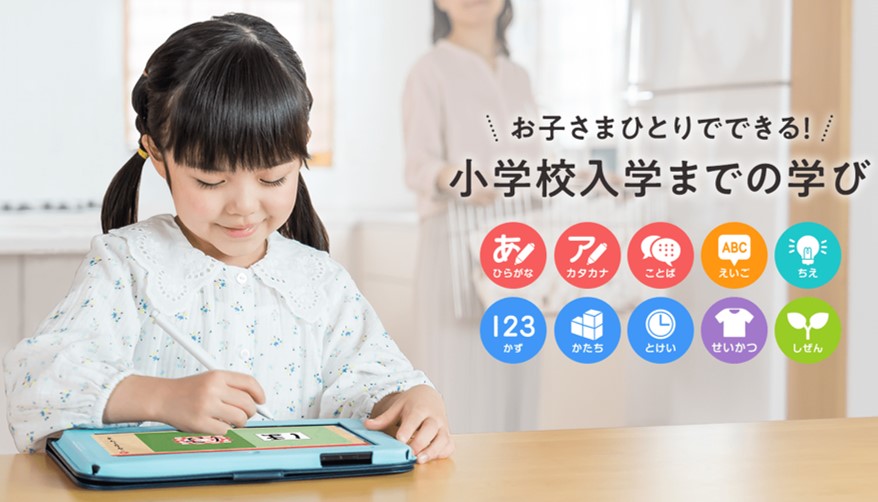
\キャンペーンコードを貰おう/
特設サイトからの資料請求でギフト券GET